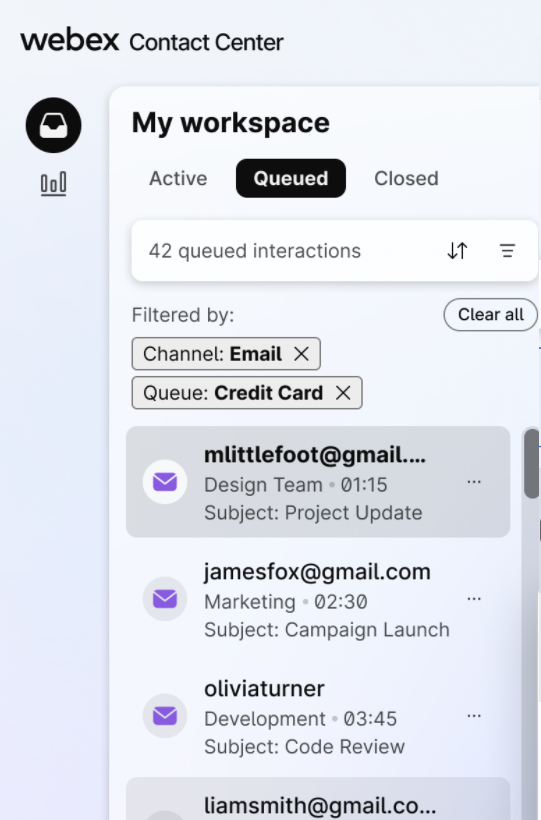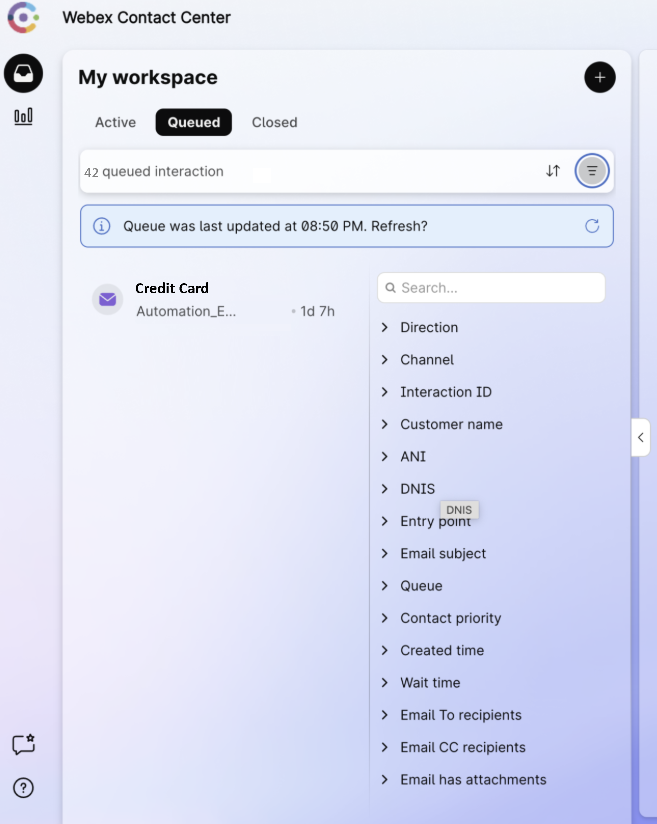digitale Interaktionen selbst zuweisen (Rosinenpicken)
 Feedback?
Feedback?Als Agent können Sie digitale Interaktionen, die in der Warteschlange warten, suchen, in der Vorschau anzeigen (im schreibgeschützten Modus) und manuell zuweisen. Sie können digitale Interaktionen anhand wertvoller Interaktionsmetadaten wie Kundeninformationen, Wartezeit, Kommunikationskanal, Priorität, E-Mail-Betreff und dem Datum, an dem die Aufgabe erstellt wurde, anzeigen und filtern.
Bevor Sie sich entscheiden, eine Interaktion fortzusetzen, können Sie eine Vorschau von Transkripten von Aufgaben in der Warteschlange anzeigen, die Ihnen helfen, fundierte Entscheidungen zu treffen.
Wenn Ihr Administrator die Berechtigung zur Selbstzuweisung aktiviert hat und Sie die Zuweisungskapazität für sich selbst noch nicht erreicht haben, können Sie sich diese Aufgaben selbst zuweisen.
Die Vorschau der Interaktion hilft Ihnen, das Transkript durchzugehen, herauszufinden, ob Sie der richtige Agent für diese Aktivität sind, und die Verantwortung zu übernehmen, bevor Sie sie sich selbst zuweisen.
Diese Funktion ermöglicht es Ihnen, Gespräche proaktiv dort zu führen, wo Ihr Fachwissen den größten Nutzen bringt, anstatt darauf zu warten, dass das System sie Ihnen zuweist
Gehen Sie wie folgt vor, um eine Interaktion aus der Warteschlange selbst zuzuweisen:
| 1 |
Bei Agent Desktop anmelden Weitere Informationen zur Anmeldung finden Sie unter Anmelden bei Agent Desktop. |
| 2 |
Klicken Sie in "Mein Arbeitsbereich" auf die Tab "In Warteschlange #". Daraufhin wird eine Liste der Interaktionen angezeigt, die in Warteschlangen warten.
In diesem Zusammenhang erfolgt die Warteschlangenaktualisierung auf der Grundlage der folgenden Kriterien:
|
| 3 |
Klicken Sie auf das Sortiersymbol, um eine der folgenden Optionen anzuwenden:
|
| 4 |
Klicken Sie auf das Filtersymbol, um das Filtermodal zu öffnen.
Sie können einen oder mehrere Filter verwenden:
Derzeit zeigt die Tab in der Warteschlange maximal 250 Interaktionen an. Wenn Sie Ihre Ergebnisse nicht in den ersten 250 sehen, wenden Sie andere Filter an, um das Suchergebnis einzugrenzen, bringen Sie es unter 250 und suchen Sie dann erneut. |
| 5 |
Bewegen Sie den Mauszeiger über einen Interaktionsbaustein, um das Interaktionsmodal zu öffnen. 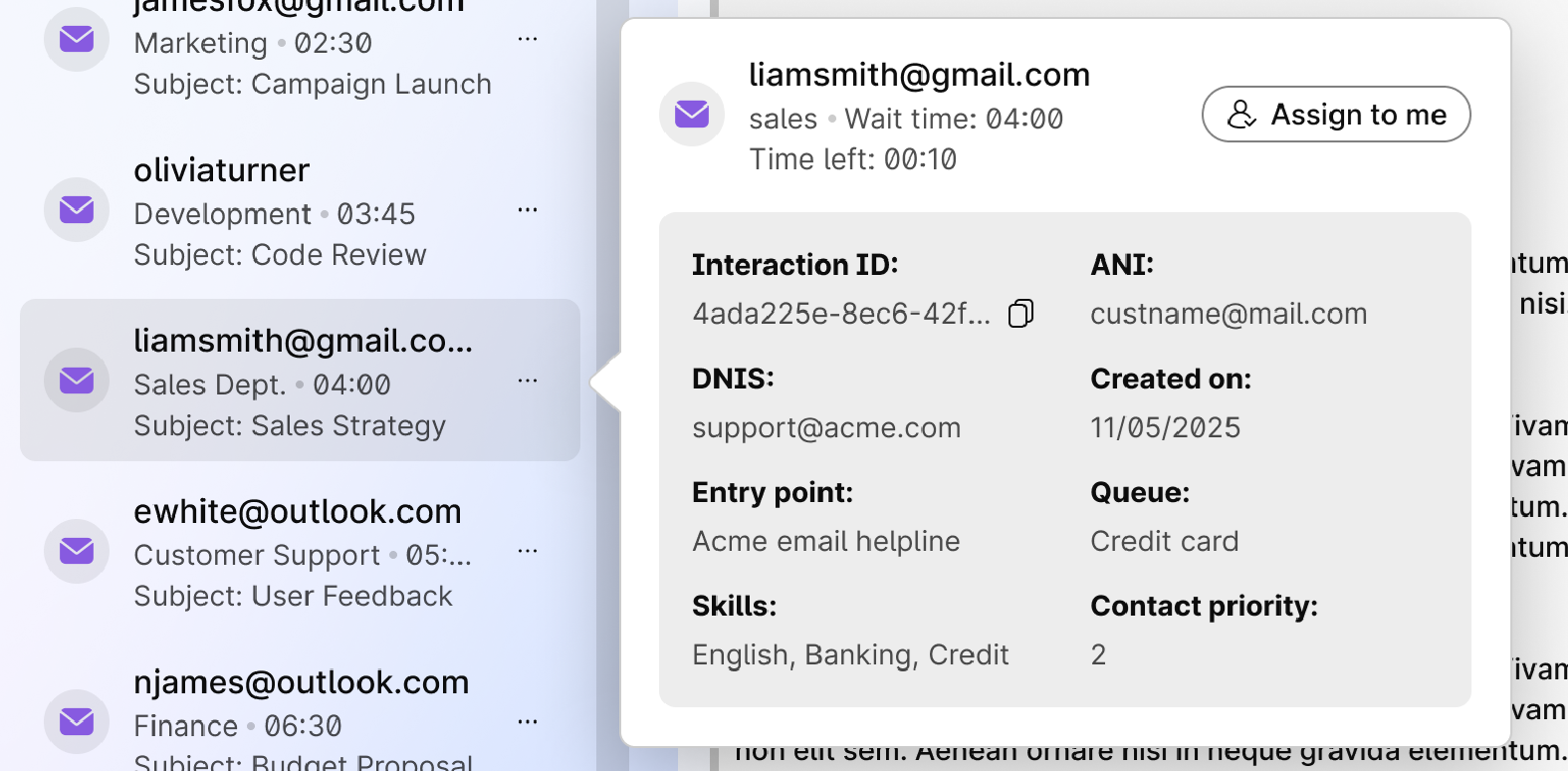
Dieses Modal bietet einen kleinen Einblick in die gewählte Interaktion mit den folgenden Informationen:
Wenn Sie beispielsweise eine E-Mail-Interaktion auswählen, zeigt dieses Modal je nach Kanaltyp den Namen, die E-Mail-Adresse und andere relevante ANI des Kunden an. Ähnlich wie bei WhatsApp und SMS können Sie die Kontaktnummer des Kunden sehen. Alternativ können Sie auf den Interaktionsbaustein klicken, um das Transkript in seiner aktuellen Form für die Vorschau zu laden. Sie können jedoch keine Aktionen wie Antworten, Weiterleiten usw. ausführen, da sie schreibgeschützt ist. |
| 6 |
Klicken Sie im interaktiven Modal oder in der oberen linken Ecke des Bildschirms auf Mir zuweisen, um die Interaktion in die Open Tab zu verschieben. |
| 7 |
Ein Bestätigungsmodal wird angezeigt. Klicken Sie zur Bestätigung auf Mir zuweisen. Dies zeigt, dass es nicht erforderlich ist, die Aufgabe manuell anzunehmen. Das System bietet die Interaktion automatisch an und akzeptiert sie. |